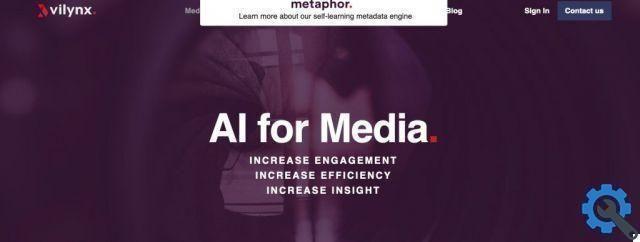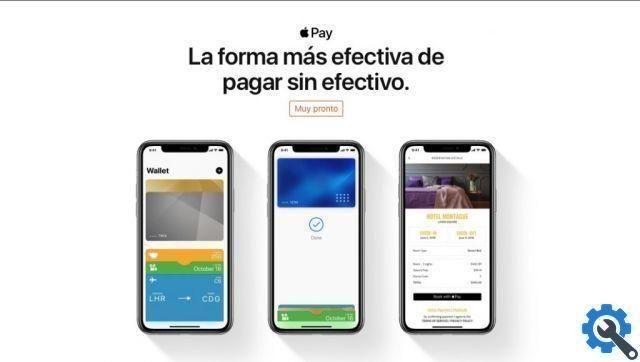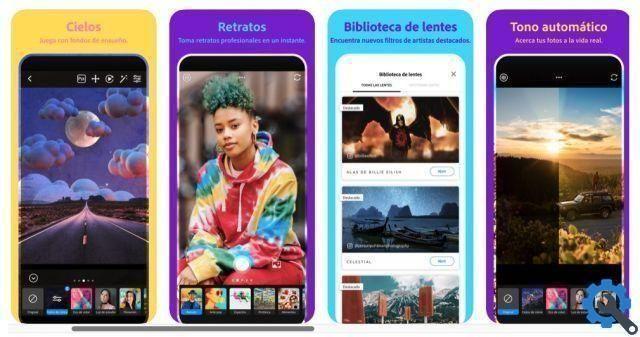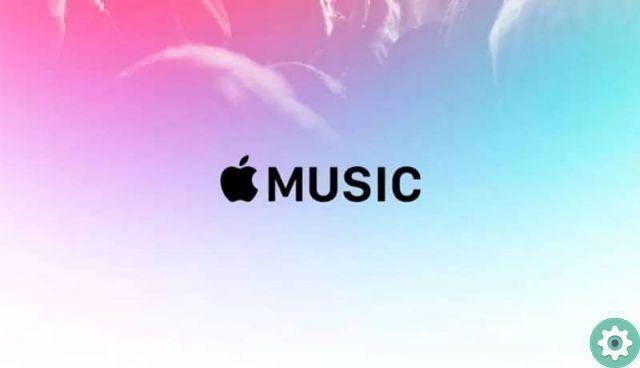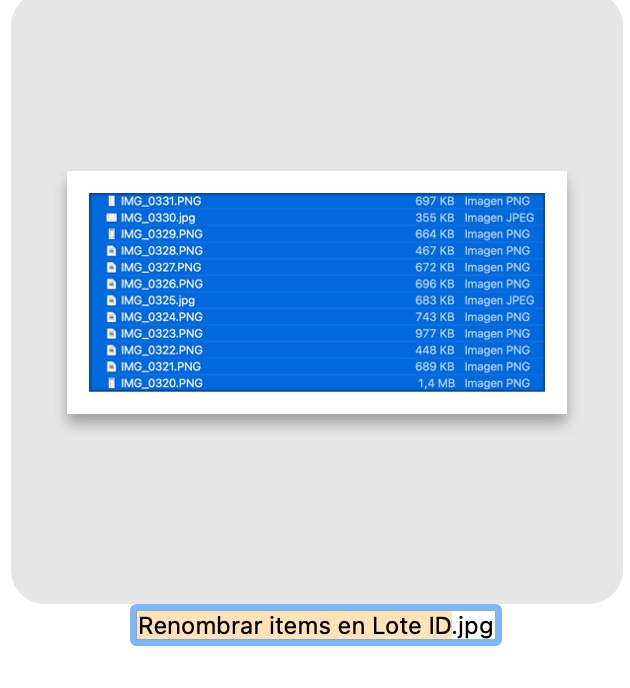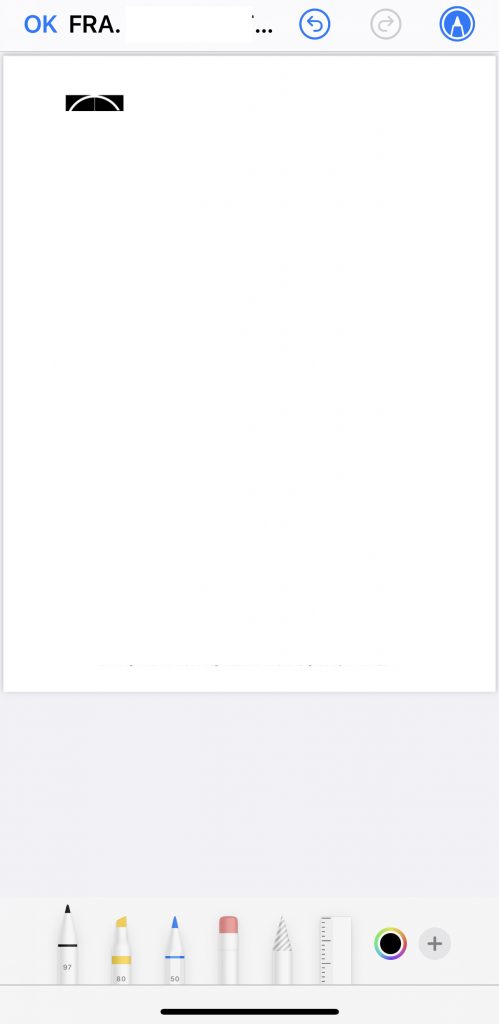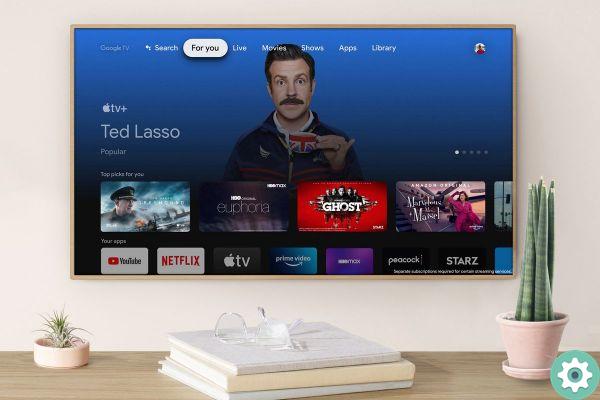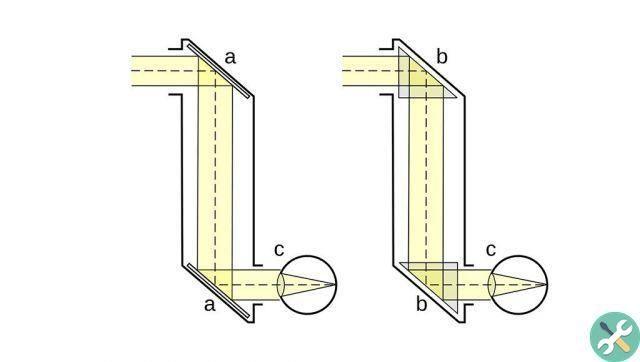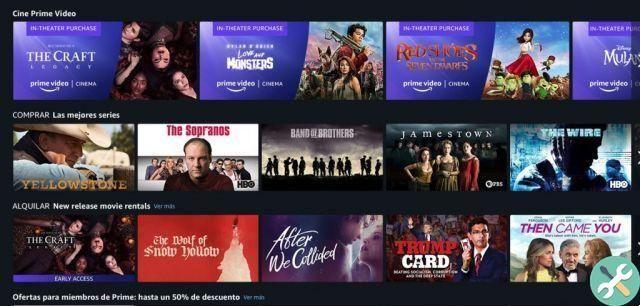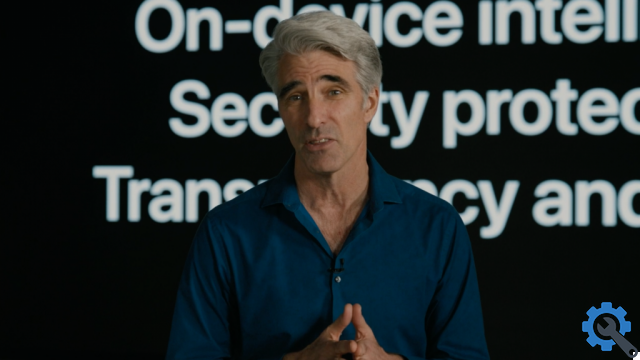A Apple recentemente fez alterações na maneira como o iOS lida com o misterioso "outro" espaço de armazenamento no iPhone e no iPad, mas ainda não é óbvio como recuperar parte desse espaço. Aqui está como fazê-lo.
Normalmente, você só percebe que há uma coisa no iOS chamada “Outro” espaço de armazenamento quando o espaço está esgotado.
Quando seu iPhone ou iPad diz que você não tem espaço para baixar um aplicativo ou armazenar todas as suas fotos, a maior parte do espaço de armazenamento é quase certamente ocupada por esses “Outros”.
Você também pode ter certeza de que atingiu os limites de armazenamento do dispositivo.
No entanto, não há nada que você possa fazer sobre isso, a menos que você planeje comprar um novo iPhone ou iPad com mais espaço.
Até a hora de comprar esse novo dispositivo, você pode trabalhar para recuperar parte desse espaço. Existem duas maneiras de fazer isso.
Como recuperar o espaço de armazenamento “Outro” no iOS 13
- Atualize para iOS ou iPadOS 13.6.1 ou posterior
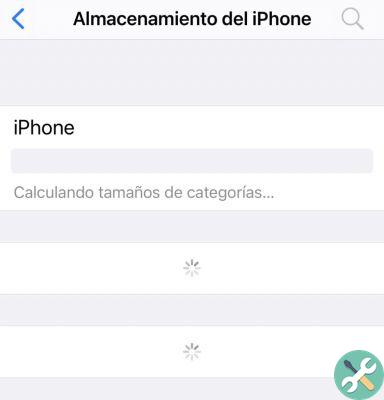
A Apple diz que há um problema (chamaram de "um problema"), com o armazenamento no iOS 13 e iPadOS 13. Mesmo que não digam o que é, ou quando você o encontrar, a solução é atualizar para a versão 13.6.1 .XNUMX ou posterior.
Seja qual for a causa do problema, é ruim o suficiente que, se o seu dispositivo estiver ficando sem espaço devido a isso, você precisará fazer backup do seu telefone e atualizar. E você precisa atualizar antes de adicionar novos aplicativos.
A Apple realmente diz que você não deve “instalar novos aplicativos ou baixar ou transmitir músicas ou vídeos” até que você tenha instalado o iOS ou iPadOS 13.6.1 ou posterior.
O que significa armazenamento “Outro” no iPhone ou iPad
Você sabe que, se tirar uma foto, baixar um aplicativo ou comprar uma música, ela ocupará espaço no seu dispositivo iOS. Você também sabe, ou pelo menos pode adivinhar, que quando usa aplicativos, eles precisam de espaço em disco para serem executados.
O que pode surpreendê-lo é quanto espaço é necessário para garantir que tudo funcione como deveria. “Outros” abrange tudo que não seja mídia, aplicativos, fotos ou documentos, etc.
Isso significa que, se você pudesse ver em profundidade os detalhes do que compõe a categoria “Outros”, ela detectaria vozes alternativas da Siri, dados de chaveiro, fontes, dicionários, registros de usuários e muito mais. A capacidade de pesquisar aplicativos rapidamente também depende da indexação do Spotlight em seu dispositivo.
Talvez os maiores usuários de “Outros” sejam aplicativos de música, vídeo e foto. Especialmente quando você transmite conteúdo de mídia, ele é armazenado temporariamente no seu iPhone ou iPad em um cache. Idealmente, esse cache deve ser esvaziado automaticamente quando o fluxo for concluído.
Grande parte desse espaço “Outro” não é excluído automaticamente porque é necessário e não pode ser esvaziado. Mas com coisas como fontes e especialmente mais vozes da Siri, você pode se livrar delas com segurança.
Como ver quanto espaço de armazenamento “Outro” ocupa no iOS
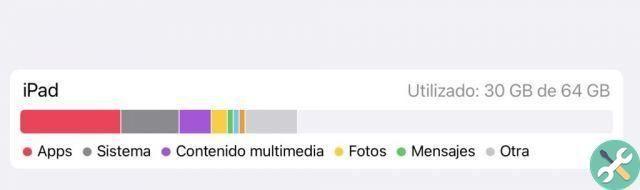
- Abra as Configurações no seu dispositivo iOS
- Selecione Geral
- Toque Memória iPhone o memoria do ipad
Você obterá um gráfico com barras coloridas representando o espaço ocupado por quais tipos de dados. Curiosamente, no iOS você pode assumir que os dados são precisos, mas não são tão confiáveis quando você faz isso em um Mac.
- Conecte seu dispositivo iOS a um Mac
- Abra uma janela do Finder
- Selecione seu dispositivo iOS na coluna de navegação à esquerda
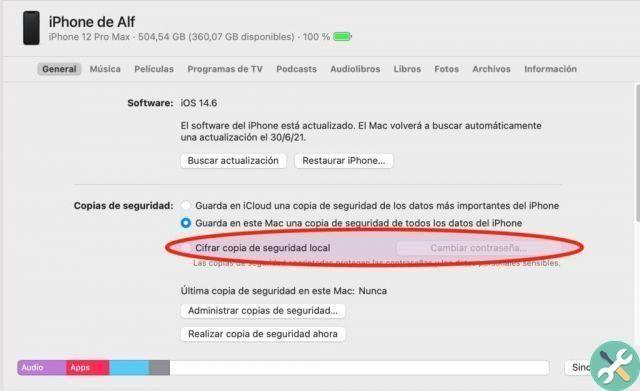
Ao fazer isso, uma janela aparecerá mostrando muitos detalhes sobre o dispositivo iOS, incluindo como sua memória está sendo usada. No entanto, o cálculo levará algum tempo para o macOS.
Por algum motivo, um gráfico aparece imediatamente mostrando o espaço de armazenamento usado por aplicativos, documentos e dados etc., mas é aproximado. Embora a experiência nem sempre seja a mesma, o macOS quase sempre oferece uma leitura rápida do espaço ocupado no dispositivo iOS para corrigi-lo alguns segundos depois.
A atualização para dados reais está atrasada o suficiente para que você nunca perceba o que está acontecendo. Não há nada que diga o que esperar ou que as informações estão sendo atualizadas.
Como limpar a memória "Outro"
- Reinicie o dispositivo iOS
- Use as configurações para limpar o cache do Safari
A reinicialização deve fazer com que o dispositivo iOS limpe pelo menos alguns de seus caches. Se você não conseguiu liberar esse armazenamento temporário antes, você o fará agora.
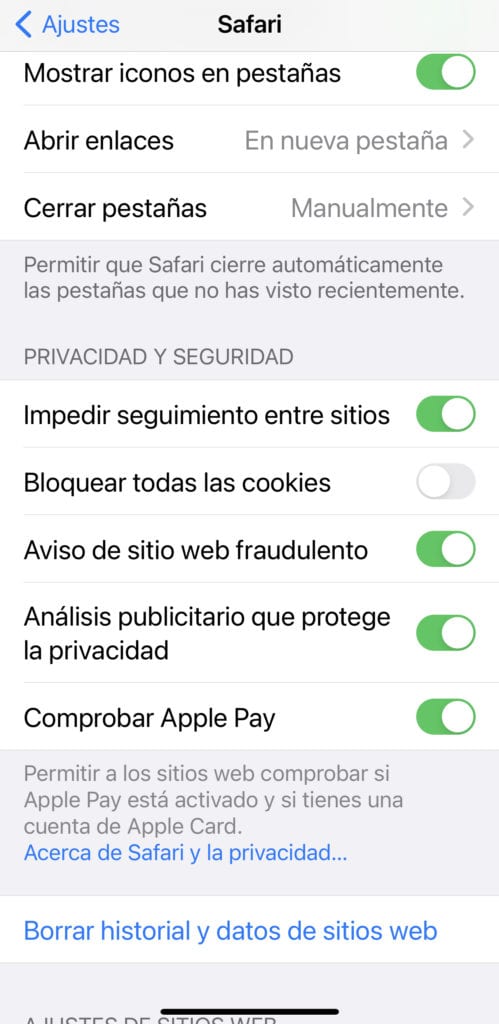
Este é o cache do telefone, ou melhor, os caches do sistema, mas aplicativos individuais podem ter seus próprios e alguns serão significativos. Não olhamos para ninguém, Safari.
Como limpar o cache do Safari
Limpar o histórico do Safari pode ajudar a recuperar espaço de armazenamento
- Vá para Configurações no dispositivo iOS
- Role para baixo até encontrar Safári
- Rolar por limpar os dados e o histórico do site
- Toque para confirmar
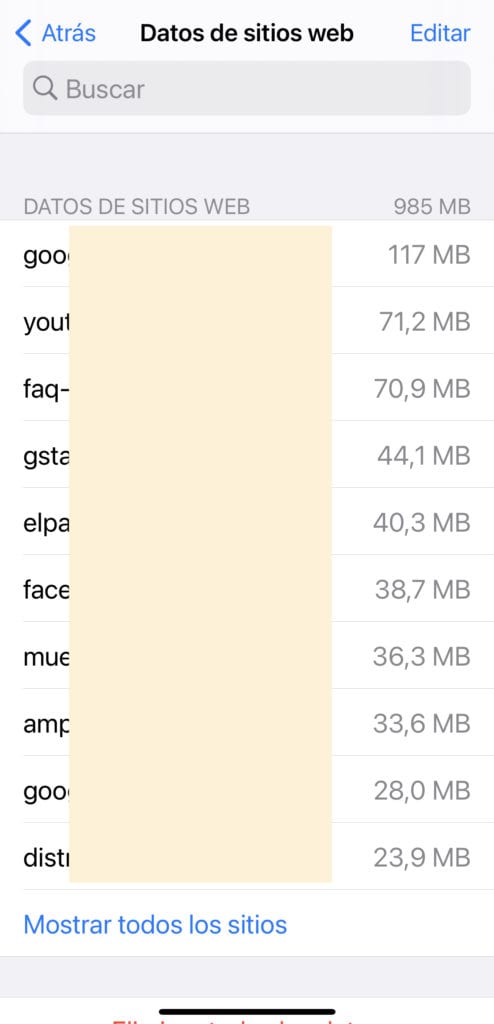
É uma pena que o resto dos aplicativos não venham com uma maneira direta de limpar esses “Outros” caches.
Como limpar caches em todos os aplicativos
- Apri Configurações> Geral> Armazenamento do iPhone
- Aguarde alguns instantes
- Verifique o uso de dados de cada aplicativo no seu dispositivo
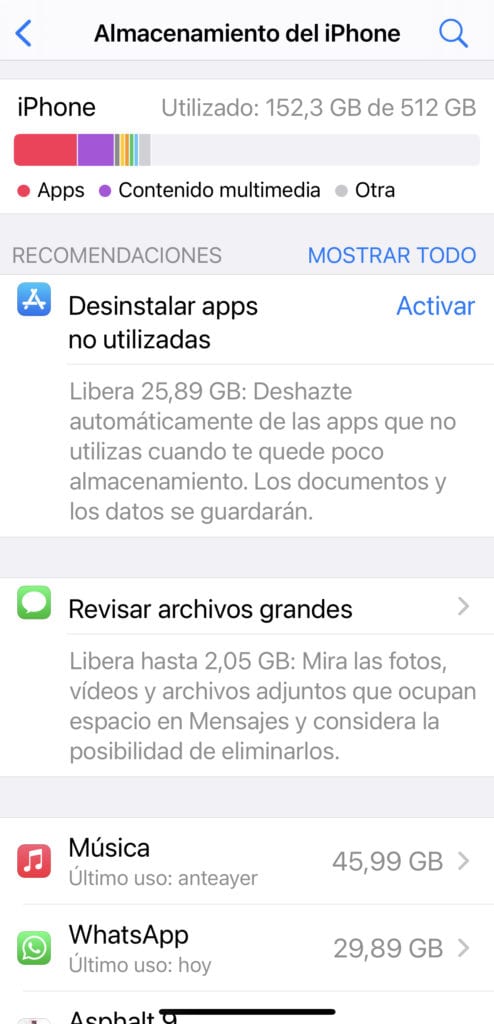
Depois de aguardar um momento na seção Armazenamento para iPhone ou iPad das Configurações, seu dispositivo oferecerá algumas dicas para economizar espaço em geral.
Ele também mostrará uma lista de aplicativos abaixo.
Esses são os aplicativos que mais ocupam espaço no seu iPhone, classificados do mais para o menos. No entanto, a maior parte desse espaço será de armazenamento para itens que você deseja manter ou pode mover para outros dispositivos.
Por exemplo, você pode descobrir que o aplicativo Câmera ocupa muitos gigabytes de armazenamento (ou seja, fotos e vídeos). Claro, você pode recuperar espaço fazendo uma cópia das fotos e excluindo-as.
No entanto, este não é o tipo de espaço de armazenamento incluído em “Outros” e não é possível determinar o espaço ocupado nessa categoria.
No entanto, se você tiver cópias de backup de todos os seus documentos, poderá usar uma abordagem de força bruta para recuperar o espaço “Outro”.
A força bruta é usada ao excluir o aplicativo. Você pode fazer isso da maneira usual, editando a tela principal, ou pode fazê-lo através da lista de aplicativos que são exibidos na memória.
Toque em qualquer um desses aplicativos e você terá opções para desinstalação o eliminar a aplicação. Remova.
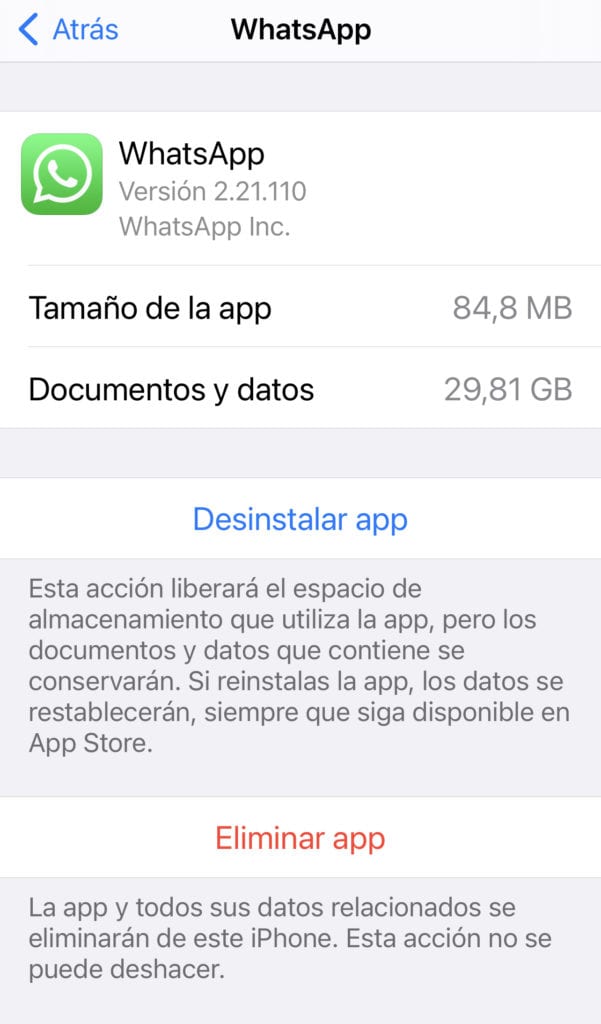
A desinstalação remove o aplicativo do seu telefone, mas não toca em seus dados, o que significa que você não pode dizer se está ocupando espaço em “Outros”.
Excluir o aplicativo e reinstalá-lo limpará os caches "Outros". Ou pelo menos no momento. O cache voltará a crescer com o tempo, portanto, não é uma solução permanente ou mesmo econômica.
Considere excluir mensagens antigas
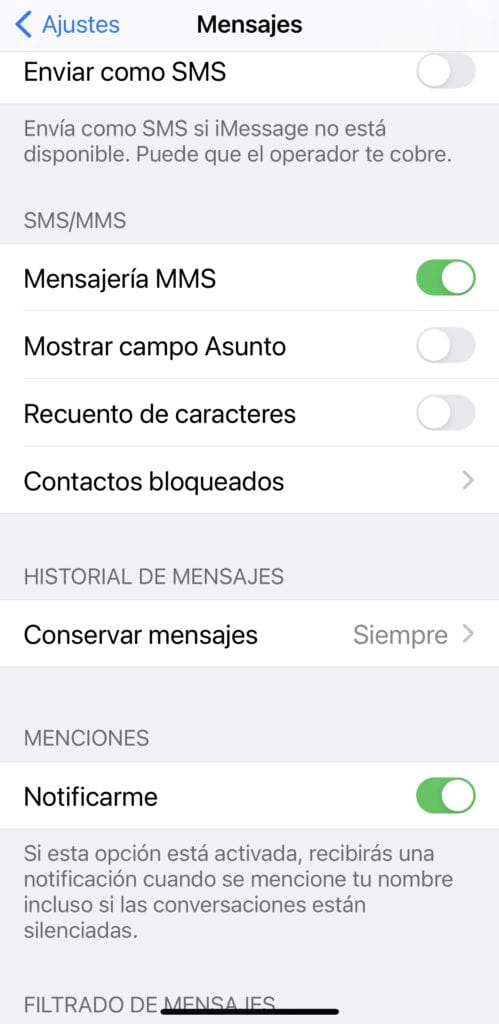
A menos que você tenha alterado cuidadosamente suas configurações ou excluído suas conversas, o Mensagens ainda contém todas as suas mensagens de texto. Todos eles. Anos deles. É possível remover esses antigos, mas infelizmente é uma opção nuclear.
- Vá para as configurações, Posts
- Toque Manter mensagens
- Escolha entre Sempre, 1 ano e 30 dias
Por padrão, Sempre está marcado e este é o único que não ajuda na sua situação de armazenamento. Ao escolher um dos dois, Ano 1 o 30 dias, eles virão excluídos todos anteriores ao intervalo de tempo escolhido.
Sem um aplicativo de terceiros, as mensagens não podem ser facilmente arquivadas antes de serem excluídas. Portanto, certifique-se de fazer isso ou deixe-o como último recurso.
Liberar espaço ocupado pelo WhatsApp
Como você pode ver na captura de tela, o segundo aplicativo que ocupa mais espaço no meu telefone, depois do Music, é o WhatsApp.
O fluxo constante de fotos bobas, vídeos bobos e piadas não solicitadas o torna um verdadeiro comedor de espaço voraz.
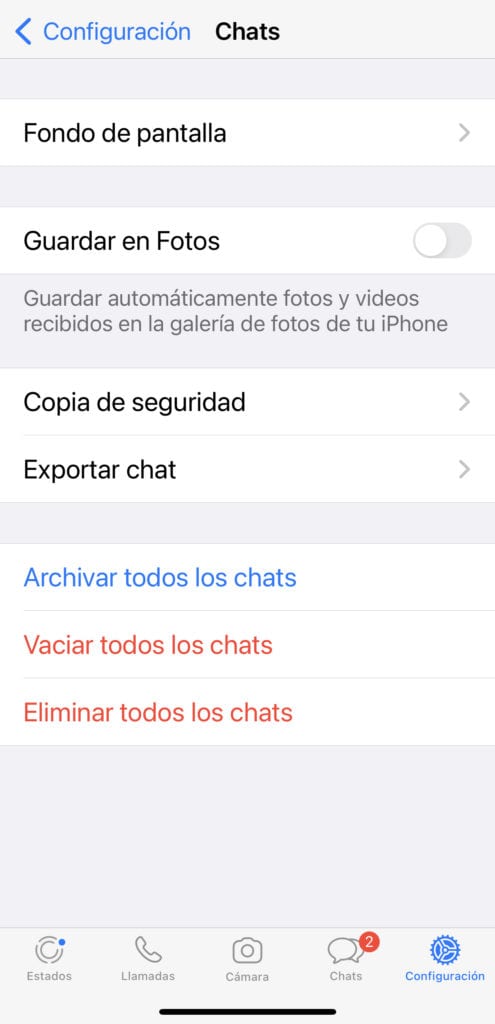
No WhatsApp, a primeira opção que sinalizo quando configuro um novo dispositivo é não copiar as imagens que são enviadas nesse canal para o rolo da câmera, não apenas porque não quero que minhas fotos pessoais sejam confundidas com todas as bobagens que não quero mais ver, mas porque é um absurdo dobrar o espaço ocupado: no próprio aplicativo do WhatsApp e no carretel de fotos.
Para excluir a cópia das fotos no rolo, você deve fazer o seguinte:
- Abra o WhatsApp e clique Configurações (no canto inferior direito)
- Toque Bate-Papo e desative a opção Salvar na foto.
Se você deseja manter um bate-papo, mas deseja excluí-lo do telefone, tem a opção de exportar os bate-papos na mesma tela.
Como excluir fotos e vídeos de conversas do WhatsApp
Claro, você pode continuar excluindo o que não precisa um por um, mas é chato e lento.
Todos nós temos grupos ou pessoas cujo principal entretenimento é nos esclarecer com todas as bobagens que encontram na Internet ou nas redes sociais e compartilhá-las alegremente com todos os seus contatos (hey, o compartilhamento é gratuito!).
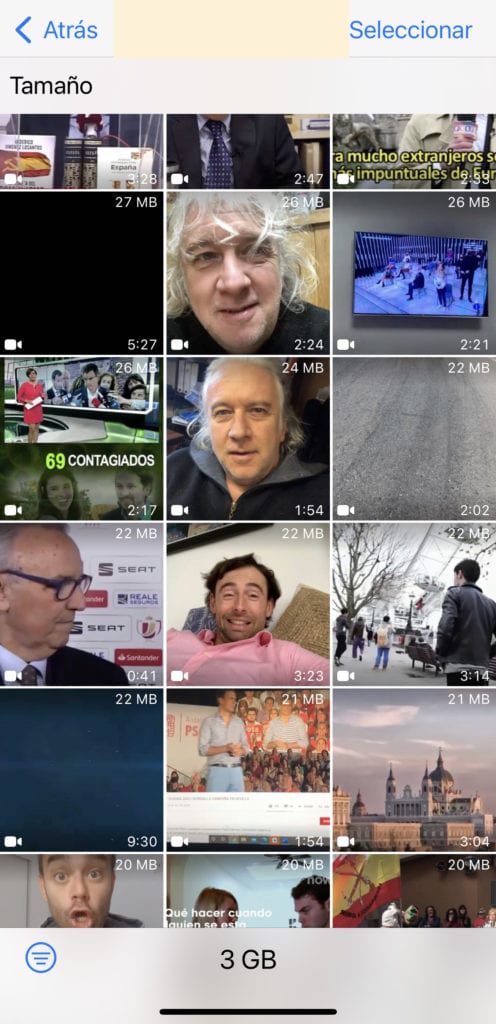
Embora algo possa eventualmente nos fazer sorrir, em geral olharemos para isso com indiferença, e é improvável que sintamos o desejo de precisar vê-los novamente em uma semana, um mês. Assim, você pode excluí-los sem que a pessoa saiba, para que não sofram seu desprezo.
Para excluir conteúdo (imagens, vídeos, links, documentos) de conversas específicas, faça o seguinte:
Acesse as configurações do WhatsApp (canto inferior direito)
- Toque Memória e dados
- Toque Gerenciar espaço de armazenamento
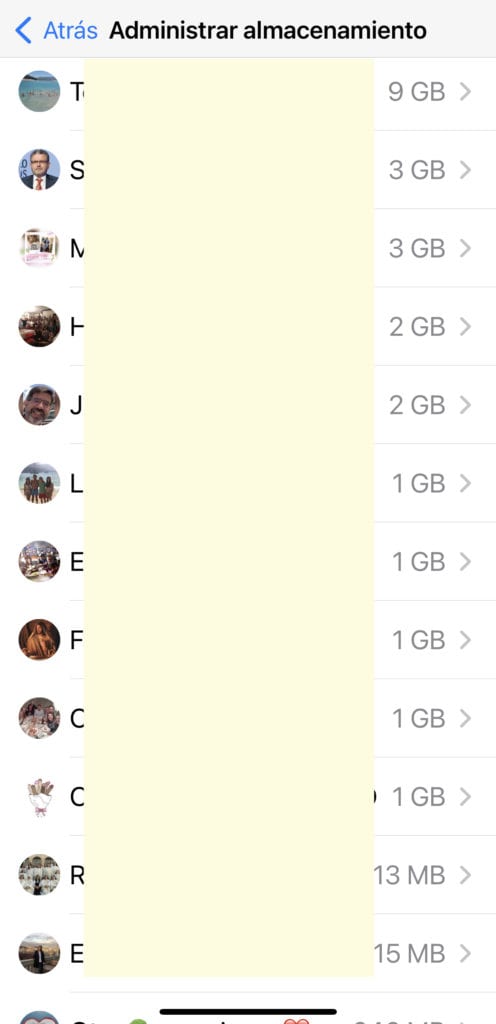
Você encontrará um gráfico mostrando quais tipos de documentos estão ocupando espaço e uma maneira rápida de localizar e excluir itens individualmente (mais de 5 MB e compartilhados várias vezes).
Abaixo você encontrará todas as conversas e grupos que você abriu no WhatsApp. Ao clicar em um deles, você acessará todos os documentos multimídia da conversa.
- Tocar Selecione e a opção Selecionar tudo será ativado na parte inferior da tela (centro).
Se você não quiser abrir mão de tudo, no canto inferior esquerdo você tem a opção de ordenar o conteúdo por Mais recente, mais velho o mais grande.
Nota. Nas versões antigas do WhatsApp os conteúdos apareciam categorizados por imagens, vídeos ou documentos, podendo eliminar cada uma dessas categorias respeitando as demais. A versão atual em termos de usabilidade é muito pior, pois não diferencia os conteúdos.
Pode lhe interessar: 7 truques do WhatsApp que você precisa conhecer
Como recuperar o máximo de espaço “Outro” possível
Você absolutamente não pode recuperar todo o espaço que "Outro" representa, e você não gostaria de fazê-lo. Seu dispositivo precisa desse espaço de trabalho.
No entanto, se você estiver realmente com pouco armazenamento, há mais uma coisa que você pode fazer para recuperar algum espaço. Você pode redefinir completamente seu iPhone ou iPad.
- Colega iPhone ou iPad no Mac
- Abra uma janela do Finder e clique no nome do seu dispositivo na barra esquerda
- Clique para selecionar Faça backup de todos os dados do iPhone para este Mac (você também pode ler Como criptografar backups)
- Clique Faça backup agora
- Quando terminar, vá para Configurações no seu dispositivo iOS
- Escolher Geral e, em seguida Restaurar
- Toque Apague todo o conteúdo e configurações e confirmar
Isso limpa seu iPhone e o coloca de volta como no dia em que você o tirou da caixa, também significa que você terá o máximo de espaço de armazenamento possível.
Honestamente, é impraticável fazer isso quando você está ficando sem espaço, pois você certamente se encontrará na mesma situação em pouco tempo (se você reinstalar os mesmos aplicativos que tinha antes de excluí-lo).
Portanto, embora a limpeza dos caches do Safari seja rápida e fácil e valha a pena fazer de tempos em tempos, por mais que possa liberar, geralmente é melhor deixar o armazenamento “Outro” em paz.
Concentre-se em economizar espaço de outras maneiras, como excluir imagens indesejadas do rolo da câmera e dos aplicativos de mensagens.